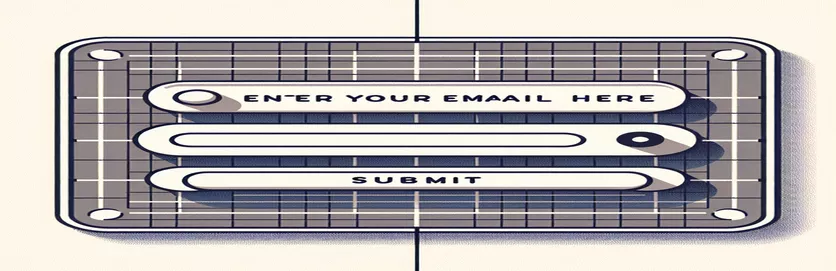设置表单布局
设计网页表单时,水平对齐元素可以增强美观和用户体验。此设置在订阅表单中尤其重要,其中标题、电子邮件输入和提交按钮等元素应显示在整齐的行中。最初,由于默认浏览器样式或现有 CSS 冲突,修改按钮的样式似乎具有挑战性。
在克服了最初的风格调整之后,定位可能成为下一个障碍。本指南探讨了实用的 CSS 技术,以使用灵活的容器正确对齐电子邮件输入字段旁边的按钮。这确保您的表单元素不仅具有功能性,而且在视觉上保持一致并对用户有吸引力。
| 命令 | 描述 |
|---|---|
| display: inline-flex; | 将内联级弹性容器应用于元素,使直接子级能够以灵活的结构布局。 |
| align-items: center; | 将 Flex 容器的内容垂直居中,对于水平对齐表单内的项目很有用。 |
| justify-content: space-between; | 将物品均匀地放置在容器中;第一项位于起始行,最后一项位于结束行,这有助于分配额外的空间。 |
| margin-right: 10px; | 在元素右侧添加特定量的边距,此处用于将电子邮件输入与按钮分开。 |
| transition: background-color 0.3s ease; | 在 0.3 秒内为元素的背景颜色提供平滑过渡效果,增强视觉交互提示。 |
| border-radius: 5px; | 将圆角应用于元素(在本例中为按钮),提供更柔和、更平易近人的美感。 |
了解 Flexbox 布局解决方案
提供的 CSS 脚本使用几个关键的 CSS 属性来实现表单内元素的水平对齐。 '显示:内联柔性;'属性至关重要,因为它定义了一个内联的 Flex 容器,允许 h3 标签、电子邮件输入和按钮驻留在同一行。这种灵活性通过“align-items: center;”得到了增强,它将 Flex 容器的所有子项垂直居中,确保 h3 内的文本和表单输入在中线完美对齐,从而提供干净且专业的外观。
使用“justify-content: space- Between;”第二个脚本示例了对 Flex 容器内间距的另一种控制级别。此属性管理元素之间的空间分布,这在多个项目需要明显分隔而无需手动间距修改的表单中特别有用。其他样式命令,例如“border-radius: 5px;”和“过渡:背景颜色 0.3 秒缓和;”不仅提高了按钮的美观度,还通过微妙的动画和圆角边缘提供视觉反馈来增强用户交互,使界面更具吸引力和易于访问。
使用 CSS 中的 Inline-Flex 简化表单布局
HTML 和 CSS 实现
<style>.container {display: inline-flex;align-items: center;}h3 {font-size: 2vw;margin: 0.5vw;}.email, button {margin: 0 0.5vw;}button {border: thin solid #CCCCCC;border-radius: 20px;font-size: 1.25vw;transition-duration: 0.4s;cursor: pointer;color: #CCCCCC;text-align: center;}</style><main><h1>XXXXX</h1><h2>Coming Soon</h2><div class="container"><h3>Sign Up for More</h3><form method="POST" netlify><div class="email"><input type="email" name="email" id="email" placeholder="Email" required></div><button type="submit" class="sign up">Sign Up</button></form></div></main>
使用 Flexbox 增强 Web 表单的水平对齐功能
使用 CSS Flexbox 属性
<style>.container {display: flex;align-items: center;justify-content: space-between;}.email input {margin-right: 10px;padding: 8px 10px;}button {padding: 8px 16px;background-color: #f2f2f2;border: none;border-radius: 5px;transition: background-color 0.3s ease;}button:hover {background-color: #cccccc;}</style><div class="container"><h3>Join Our Newsletter</h3><div class="email"><input type="email" placeholder="Your Email" required></div><button type="submit">Subscribe</button></div>
探索表单布局的高级 CSS 技术
虽然使用 Flexbox 水平对齐元素非常简单,但还有其他 CSS 属性和方法可以进一步增强表单设计和功能。例如,CSS 网格是另一个强大的布局系统,它提供对行和列的更大控制,允许设计人员创建更复杂和响应更快的表单布局。此方法不仅能够在一行中对齐项目,而且还能在适应不同屏幕尺寸的网格中对齐项目,从而提高表单在不同设备上的可用性。
此外,像“gap”这样的 CSS 属性可以与 flexbox 或 grid 一起使用,以在元素之间添加空间,而不需要额外的边距,从而简化了 CSS 并保持样式表干净。这在字段之间一致的间距对于保持整洁的布局至关重要的表单中特别有用。使用 CSS 变量来管理表单中的一致样式还可以减少代码中的冗余,并促进站点范围内更快的设计更改。
表单设计的常见 Flexbox 查询
- 问题: “显示:flex;”是什么意思实际上呢?
- 回答: 它创建一个弹性容器并启用灵活的盒子布局,这是一种在容器中的项目之间对齐和分配空间的方法。
- 问题: 如何使用 Flexbox 垂直居中项目?
- 回答: 使用“对齐项目:中心;”在弹性容器上将子项垂直居中对齐。
- 问题: flexbox可以用来做响应式设计吗?
- 回答: 是的,Flexbox 非常适合创建响应式布局,因为它可以很好地适应不同的屏幕尺寸和分辨率。
- 问题: “justify-content”和“align-items”有什么区别?
- 回答: “justify-content”调整容器内子项的水平间距和对齐方式,而“align-items”则垂直对齐它们。
- 问题: 如何使用 Flexbox 均匀地间隔项目?
- 回答: 设置“对齐内容:空间之间;”将项目沿线均匀排列,且项目之间的间距相等。
关于用于表单对齐的 CSS Flexbox 的最终想法
Flexbox 和 CSS Grid 的使用彻底改变了 Web 开发人员进行表单布局设计的方式。这些 CSS 技术提供了强大的工具,可以有效且快速地对齐元素。正如所证明的,正确掌握这些属性可以增强对表单元素的间距和位置的控制,确保它们在各种设备上具有视觉吸引力和功能稳健性。采用这些现代 CSS 解决方案可以带来更简洁的代码和更直观的用户界面。